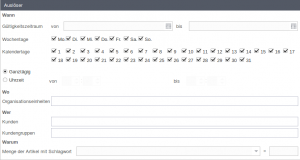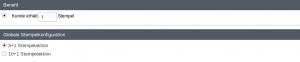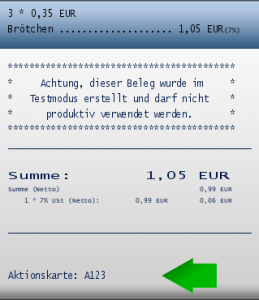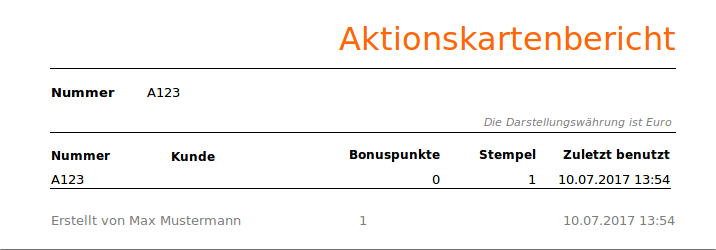Stempelaktionen in der KORONA.pos Cloud dienen dazu, die Bindung Ihrer Kunden an das Unternehmen zu erhöhen. Dabei können die Kunden auf eine so genannte Aktionskarte mit jedem Einkauf Stempel sammeln und erhalten nach dem Erreichen einer gewissen Anzahl einen Rabatt.
Um die Stempelaktionen verwenden zu können, ist vorab jedoch ein wenig Konfiguration notwendig:
- Aktion anlegen
- Nummernkreis festlegen
Die Stempelaktion anlegen
Die Stempelaktion legen Sie wie jede andere Aktion an. Dabei wechseln Sie im Backoffice nach Verkauf -> Aktionen und klicken dort auf Neu. Vergeben Sie nun einen Namen für die Aktion und wählen bei Typ Stempel für Kunde.
Beim Auslöser können Sie festlegen, ob die Aktion zeitlich, räumlich oder auf bestimmte Kunden(-gruppen) und Waren begrenzt ist.
Auf der rechten Seite geben Sie nun an, wie viele Stempel der Kunde beim erreichen des Auslösers bekommt. Die Globale Stempelkonfiguration gibt dabei an, wie viele Stempel ein Kunde benötigt, um einen Rabatt zu bekommen.
- 5+1 Stempelaktion: Erreicht oder überschreitet der Kunde mit seinem Einkauf die Anzahl von 5 Stempeln, so erhält er beim nächsten Einkauf einmalig einen Rabatt auf einen einzelnen Artikel.
- 10+1 Stempelaktion: Erreicht oder überschreitet der Kunde mit seinem Einkauf die Anzahl von 10 Stempeln, so erhält er beim nächsten Einkauf einmalig einen Rabatt auf einen einzelnen Artikel.
Wichtig: Ist z.B. eingestellt, dass der Kunde von einem bestimmten Produkt die Menge X gekauft werden muss, um einen/ mehrere Stempel zu erhalten, so erhält er bei einem vielfachen von X ebenso viele Punkte. Das heißt, wenn bei Menge = 3 einen Stempel gibt, erhält der Kunde bei Menge = 6 entsprechend 2 Stempel.
Wird eine Stempelaktion eingelöst, bekommt stets der günstigste Artikel einen Rabatt von 100%.
Nummernkreis festlegen
Damit Sie die Stempelaktion an der Kasse verwenden können, müssen Sie nun noch einen Nummernkreis definieren, um die Aktionskarte an der Kasse zu setzen.
Wechseln Sie hierzu nach Einstellungen -> Nummernkreise. Klicken Sie nun auf Nummernkreis hinzufügen und wählen Aktionskarte am Beleg setzen. Das Kriterium um dabei zu Ihren Stempelkarten passen. Beginnen diese z.B. mit einem A gefolgt von einer beliebigen Zahl, so müsste als Ausdruck A* eingegeben werden.
Verwendung an der Kasse
An der Kasse verwenden Sie die Stempelaktionen, indem Sie zuerst die Posten auf den Beleg buchen und danach die Stempelkarte scannen bzw. manuell eingeben. Dabei wird die Nummer der Stempelkarte auf dem Beleg vermerkt.
Klicken Sie nun auf Total, damit die Stempelaktion angewendet wird. Unterhalb der Summe sehen Sie nun, wie viele Stempel hinzugekommen sind, wie der aktuelle Stand ist und wie viele eingelöst wurden.
Auswertung im Backoffice
Im Backoffice finden Sie im Bereich Auswertungen den Aktionskartenbericht. Dieser zeigt Ihnen alle Aktionskarten mit der Anzahl der Stempel bzw. Bonuspunkte und dem Kunden, sofern Sie einen am Beleg gesetzt haben. Das heißt, wenn Sie parallel zur Aktionskarte noch einen Kunden am Beleg setzen, so werden beide miteinander verknüpft.
Alle Informationen dieses Artikel können Sie sich auch im entsprechenden Release Webinar anschauen: